
NFC (tuvā lauka komunikācija) jūsu iPhone tālrunī paver daudzu iespēju pasauli, sākot no bezkontakta maksājumiem līdz bez piepūles datu pārsūtīšanai. Varat pat ieprogrammēt NFC tagus savā iPhone, lai ikdienas priekšmetus pārvērstu par viediem dažādu darbību aktivizētājiem. Tas viss, protams, nav iespējams, ja NFC pārstāj darboties jūsu iPhone ierīcē. Ja nevarat izmantot NFC savā iPhone tālrunī, šajā rokasgrāmatā ir sniegti daži padomi, kas palīdzēs.
1. Izmēģiniet pamata labojumus
- Pārliecinieties, vai jūsu iPhone tālrunis atbalsta NFC: lai gan visiem iPhone modeļiem, kas izlaisti pēc iPhone 6, ir NFC iespējas, tiek atbalstīti konkrēti modeļi, piemēram, iPhone 6, 6S un SE (1. paaudze). NFC tikai Apple Pay. Papildu NFC funkcijas, piemēram, atzīmju lasīšana vai ID skenēšana, ir pieejamas tikai iPhone 7 un jaunākos modeļos.
- Noņemiet vāciņu: lielgabarīta futrāļi vai magnētiski piederumi var ietekmēt jūsu iPhone spēju nosūtīt vai saņemt NFC signālus. Tāpēc, lai nodrošinātu optimālu NFC funkcionalitāti, vislabāk ir noņemt visus piederumus.
- Restartējiet savu iPhone: ja NFC nedarbojas īslaicīgas kļūmes dēļ, restartējiet savu iPhone palīdzēs to atrisināt un ietaupīs daudz laika.
- Izmantojiet citu NFC tagu vai maksājumu lietotni: ja jūsu iPhone nevar skenēt noteiktu NFC tagu, ir vērts pārbaudīt, vai problēma nav saistīta ar tagu. No otras puses, ja NFC nedarbojas nemanāmi ar Apple Pay jūsu iPhone tālrunī, problēma var būt saistīta ar jūsu debetkarti/kredītkarti. Apsveriet iespēju pievienot citu karti vai sazināties ar banku, lai pārbaudītu, vai ar karti nav radusies problēma.
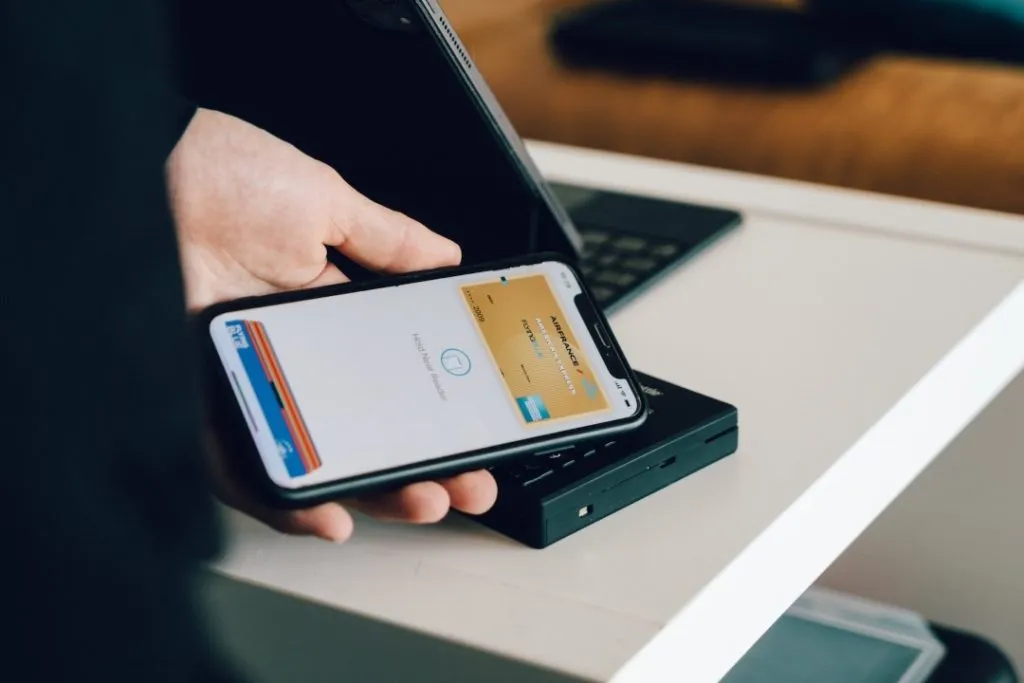
2. Labajā apgabalā pieskarieties jūsu iPhone
Izmantojot NFC, ir ļoti svarīgi pieskarties savam iPhone konkrētajai vietai, kur atrodas NFC modulis. iPhone tālruņos NFC modulis atrodas tālruņa augšējā aizmugurējā spolē, netālu no aizmugurējās kameras moduļa. Turot savu iPhone tuvu NFC tagam vai uztvērējai ierīcei, tiek nodrošināta pareiza līdzināšana un tiek novērstas iespējamās problēmas.
3. Izmantojiet NFC tagu lasītāju vadības centrā
Tiem, kas izmanto iPhone 7, 8 vai X modeļus, ir svarīgi ņemt vērā, ka šie modeļi neatbalsta automātisku fona tagu nolasīšanu, piemēram, iPhone XR un jaunāki modeļi. Lai šajos modeļos iespējotu NFC tagu lasītāja funkcionalitāti, jums jāpiekļūst vadības centram un manuāli jāaktivizē NFC tagu lasītājs.
Lai vadības centrā pievienotu opciju NFC tagu lasītājs, veiciet šīs darbības:
1. Atveriet lietotni Iestatījumi un ritiniet uz leju, lai pieskarieties Vadības centrs.
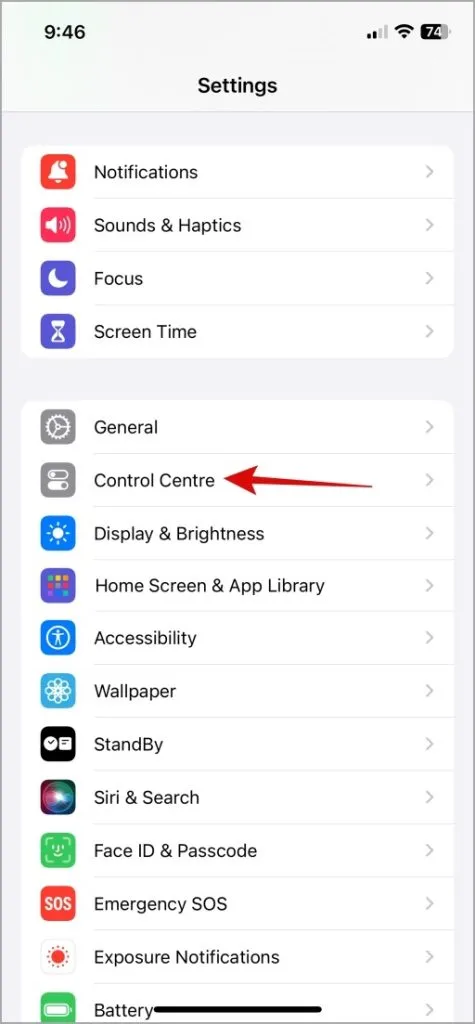
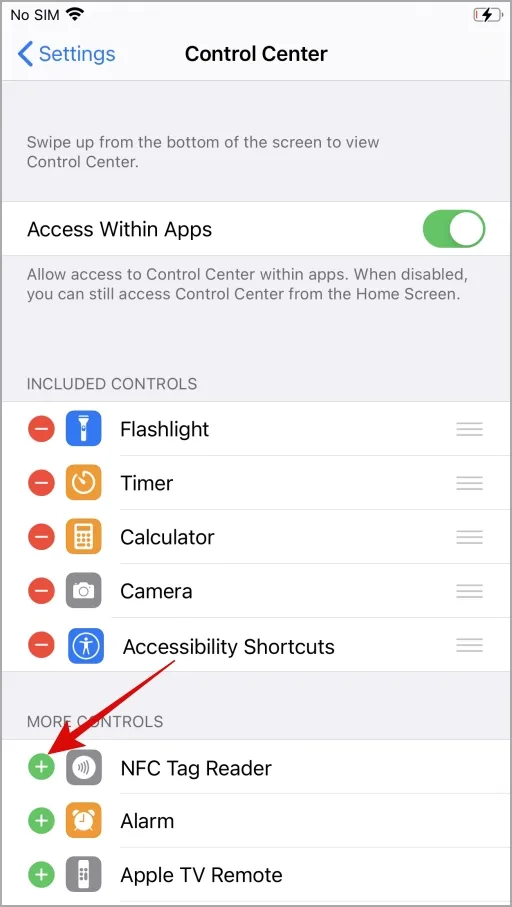
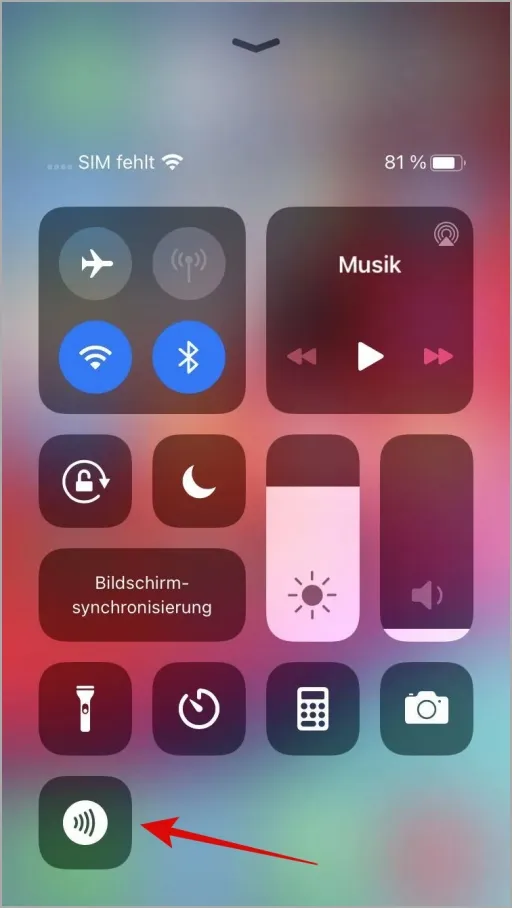
4. Iestatiet AirDrop redzamību visiem
Vairāki lietotāji Apple kopienas ziņā ziņoja par NFC problēmu novēršanu savos iPhone tālruņos, iestatot AirDrop redzamību visiem. Varat arī to izmēģināt.
1. Atveriet lietotni Iestatījumi un dodieties uz Vispārīgi.
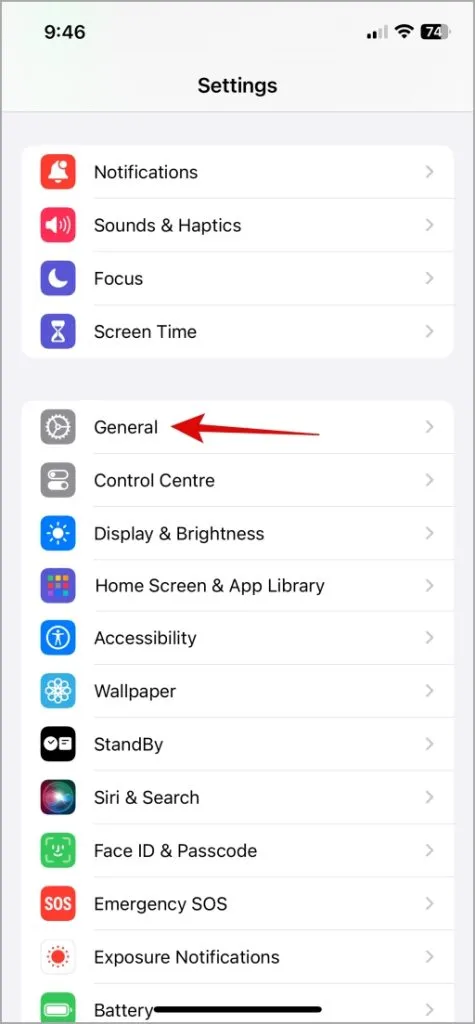
2. Dodieties uz AirDrop un atlasiet Ikviens 10 minūtes no šīs izvēlnes.
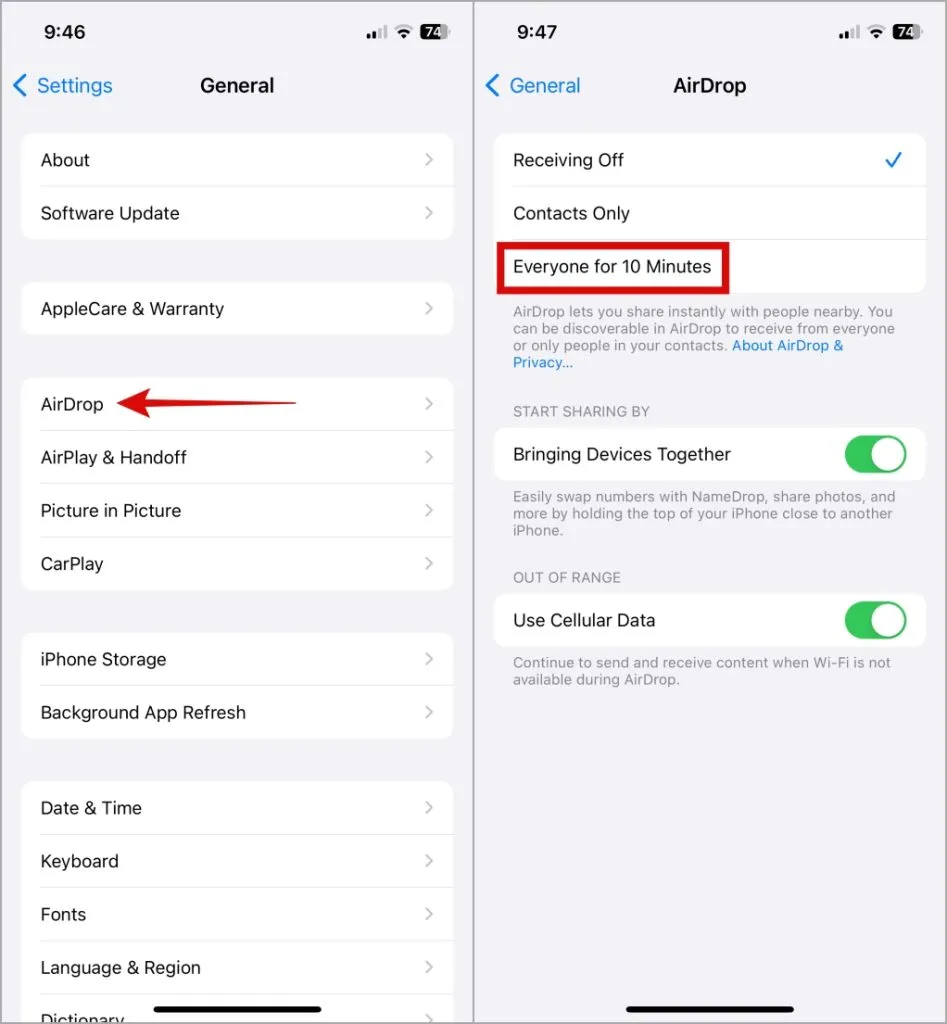
Pēc tam mēģiniet izmantot NFC un pārbaudiet, vai tas darbojas labi.
5. Atspējojiet AirPlay
Ja AirDrop iespējošana izrādās neefektīva, atspējojiet AirPlay savā iPhone un pārbaudiet, vai tas darbojas.
Pieskarieties AirPlay ikonai (piramīdai ar trim apļveida līnijām) savā multivides lietotnē vai vadības centrā un atlasiet <. i=3>iPhone, lai izslēgtu AirPlay. Pēc tam pārbaudiet, vai NFC darbojas jūsu iPhone tālrunī.
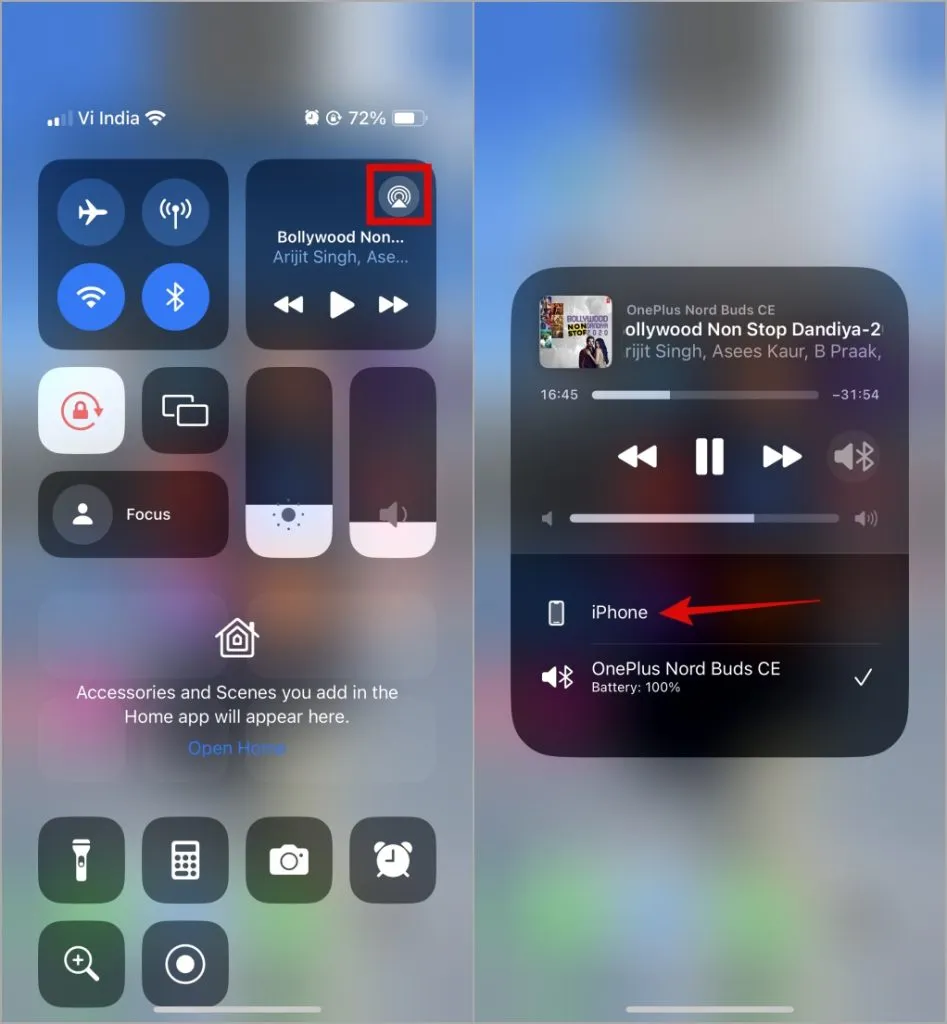
6. Izmantojiet trešās puses NFC lasītāja lietotni
Ja NFC joprojām nedarbojas jūsu iPhone tālrunī, apsveriet iespēju lejupielādēt un izmantot trešās puses NFC lasītāja lietotni no App Store. Lejupielādējiet tādu lietotni kā NFC rīki un mēģiniet to izmantot, lai skenētu NFC tagu.
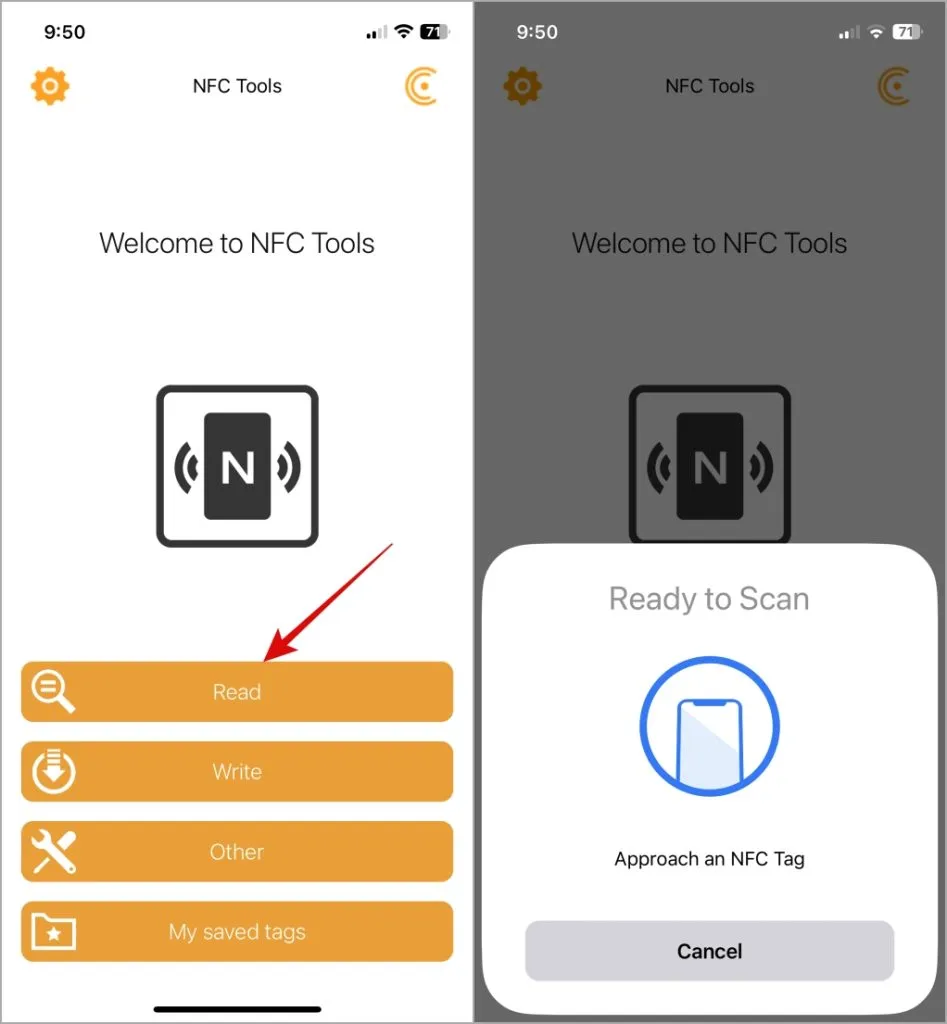
Ja problēma joprojām pastāv, iespējams, ir problēma ar iOS versiju, kurā darbojas jūsu iPhone.
7. Instalējiet iOS atjauninājumus
Vai pēc iOS atjaunināšanas NFC pārstāja darboties jūsu iPhone ierīcē? Ja tā, problēmu var izraisīt kļūda. Ja tas tā ir, nepaies ilgs laiks, līdz Apple izlaidīs labojumu, izmantojot citu atjauninājumu. Tāpēc ir ieteicams pārbaudīt, vai jūsu iPhone nav gaidāmi atjauninājumi, un tos instalēt.
Atveriet lietotni Iestatījumi, izvēlieties Vispārīgi, un pieskarieties vienumam Programmatūras atjauninājumi. Lejupielādējiet un instalējiet neapstiprinātos iOS atjauninājumus.
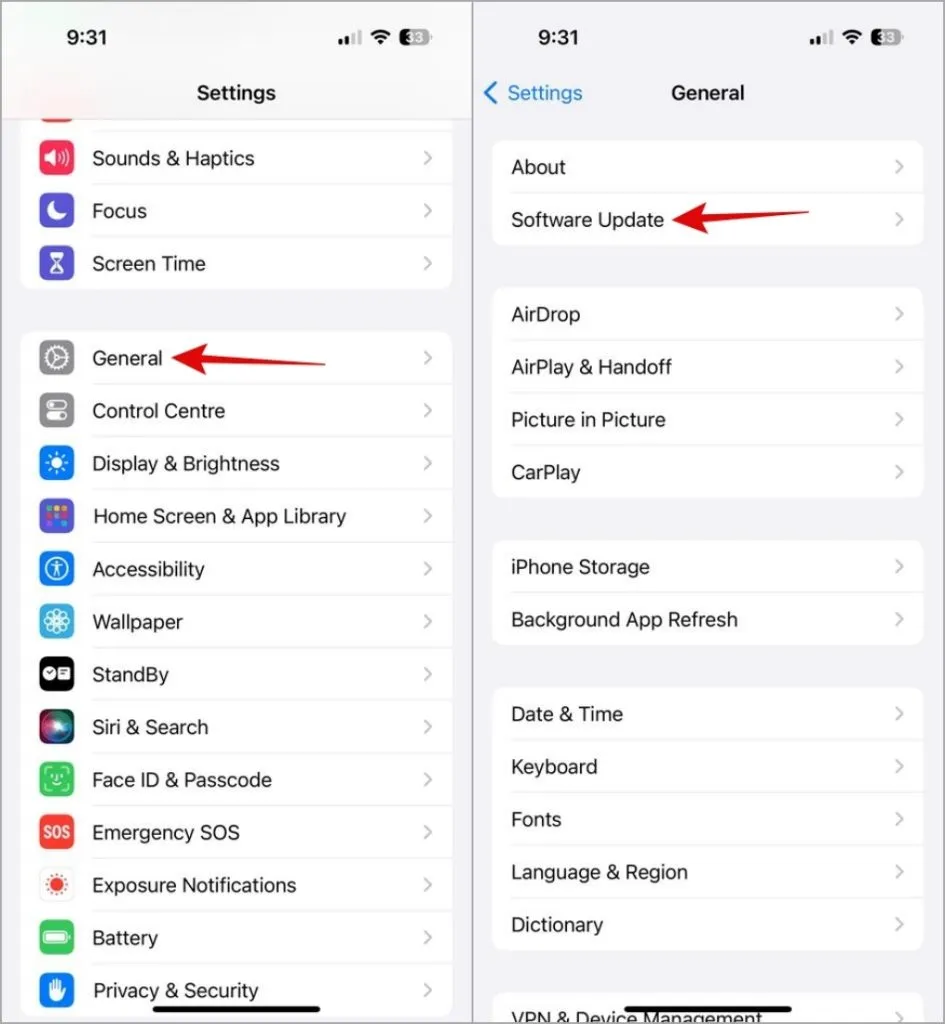
8. Atiestatiet tīkla iestatījumus
Ja nekas cits neizdodas, apsveriet sava iPhone tīkla iestatījumu atiestatīšanu, lai novērstu problēmas ar NFC. Tas palīdzēs atrisināt savienojamības problēmas, kas traucē jūsu iPhone skenēt NFC signālus. Ir svarīgi ņemt vērā, ka tādējādi tiks noņemti visi saglabātie Wi-Fi tīkli un pārī savienotās Bluetooth ierīces, tāpēc rīkojieties piesardzīgi.
1. Atveriet lietotni Iestatījumi, pieskarieties Vispārīgi un atlasiet Pārsūtīt vai atiestatīt iPhone.
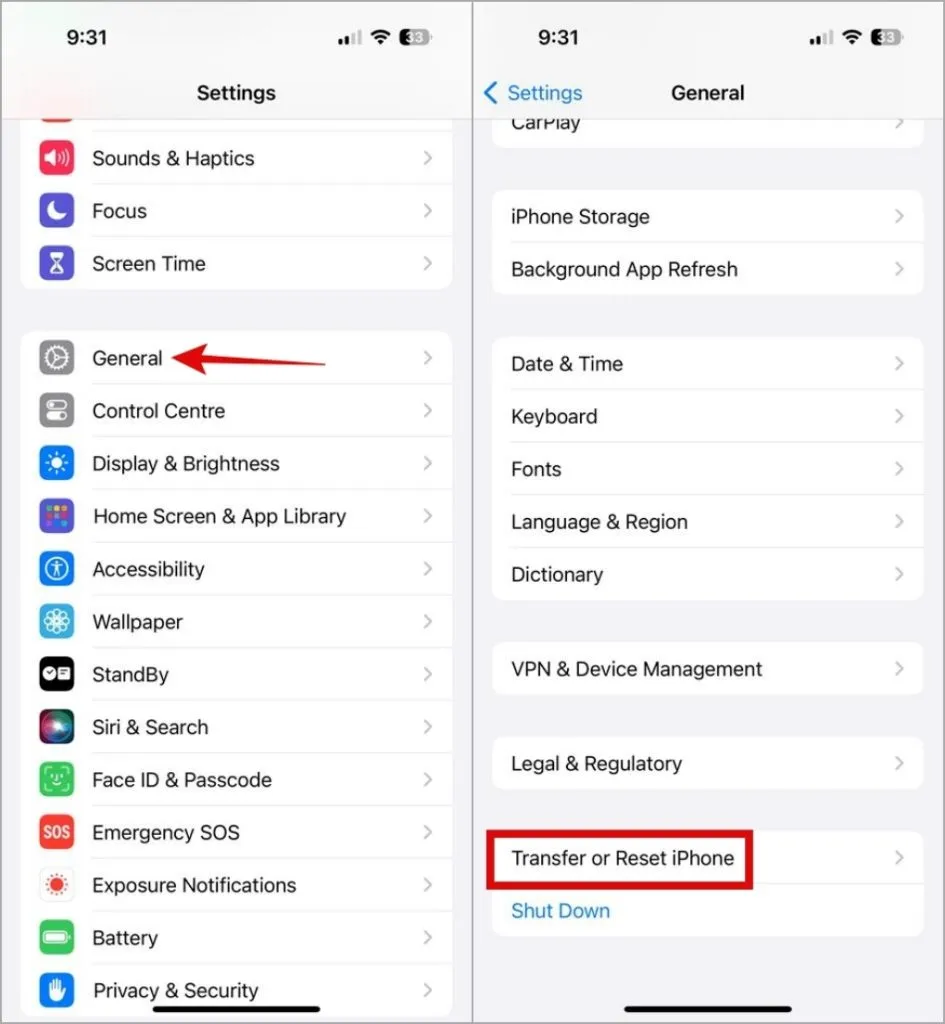
2. Apakšdaļā pieskarieties vienumam Atiestatīt un atlasiet Atiestatiet tīkla iestatījumus opciju sarakstā.
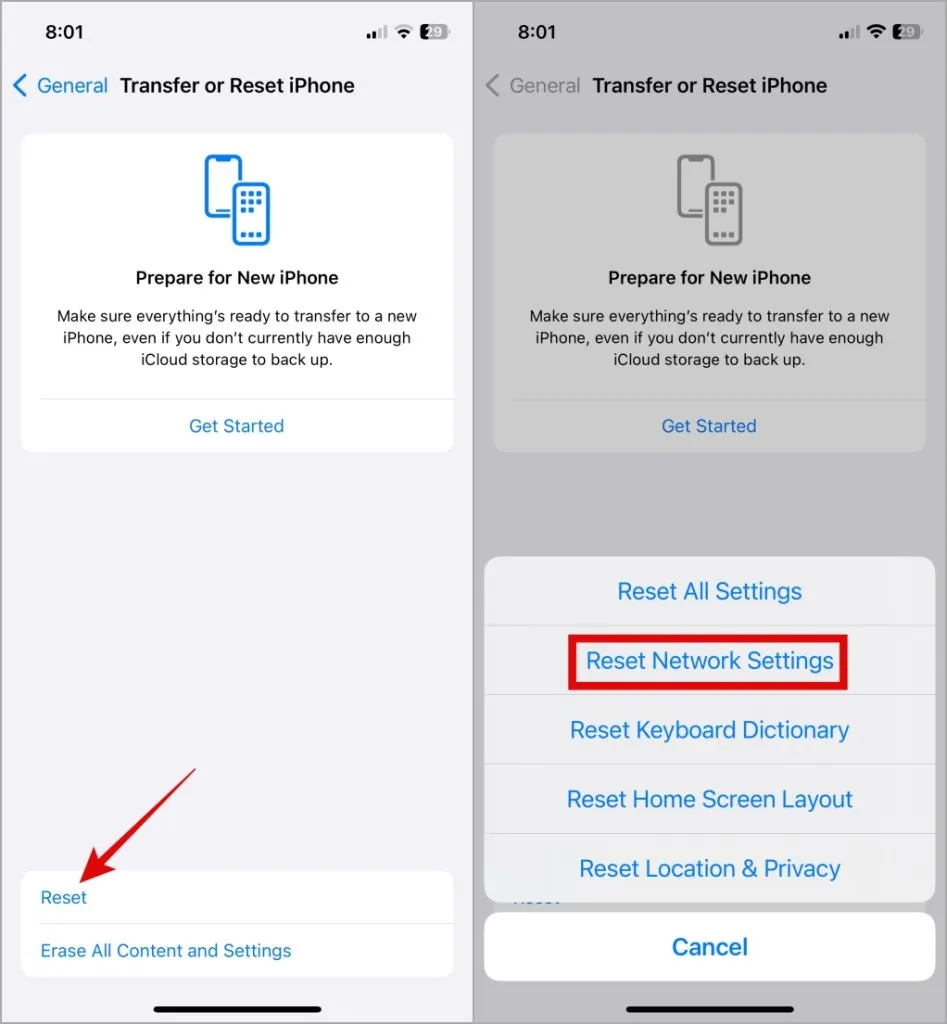
NFC maģijas atjaunošana
No bezkontakta maksājumu veikšanas līdz ātru darbību veikšanai NFC daudzpusība pārvērš jūsu iPhone par dinamisku rīku. Iepriekš minēto padomu izmantošana ir palīdzējusi atrisināt problēmu, un tagad jūsu iPhone ierīcē darbojas NFC.




Atbildēt